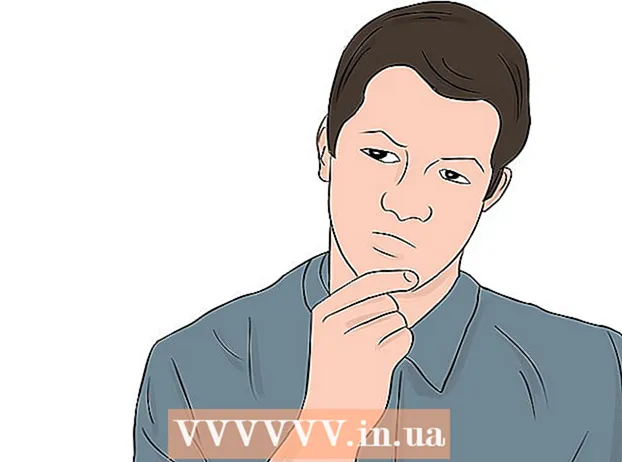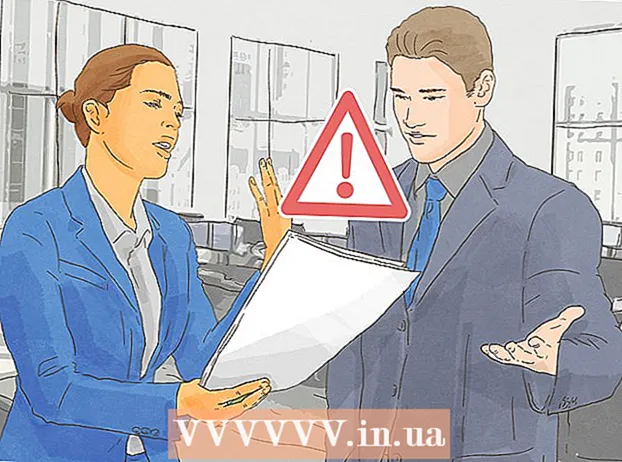Författare:
Peter Berry
Skapelsedatum:
12 Juli 2021
Uppdatera Datum:
1 Juli 2024

Innehåll
Denna wikiHow lär dig hur du visar hårdvaru- och programvarukonfigurationen på din dator.
Steg
Metod 1 av 3: Mac
längst ned till vänster på skärmen för att öppna Start-menyn med inbyggd sökning.
Typ systeminformation gå till sökfältet i skärmens nedre vänstra hörn.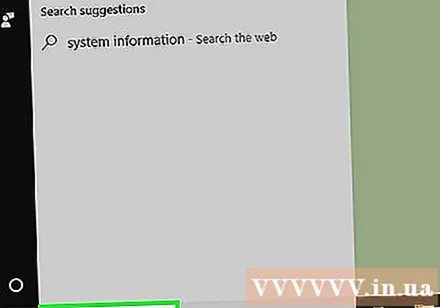
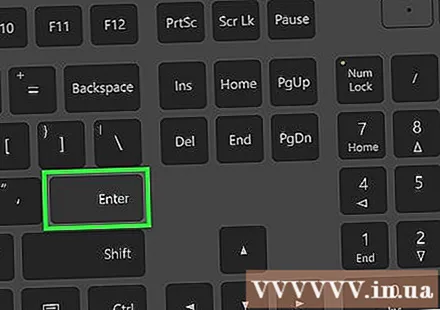
Tryck ↵ Gå in. Fönstret Systeminformation öppnas. Det finns fyra flikar listade i det övre vänstra hörnet av fönstret:- Systemöversikt - Det här är standardfliken som Systeminformation öppnas. Detta kort innehåller information om datorns operativsystem, installationsminne och processortyp.
- Hårdvaruresurser - Visa listan över maskinvarudrivrutiner och information relaterad till datorns enhet (t.ex. webbkameran eller styrenheten).
- Komponenter - Visa en lista med tekniska komponenter på din dator, till exempel USB-portar, CD-enheter och högtalare.
- Programvarumiljö - Visa kontrollprogram och datoroperationer.
Metod 3 av 3: Windows 7, Vista och XP
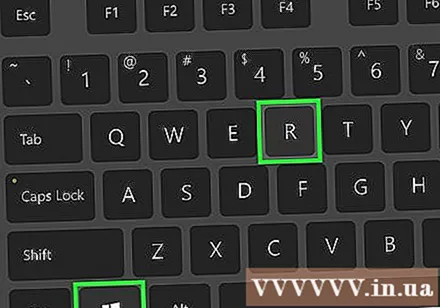
Håll nyckeln ⊞ Vinn och tryck R. Dialogrutan Kör visas, det här programmet låter dig köra systemkommandon.
Typ msinfo32 gå till Run-fönstret. Kommandot öppnar Windows-datorsystemets informationsprogram.
Klicka på knappen OK längst ned i fönstret Kör. Fönstret Systeminformation öppnas.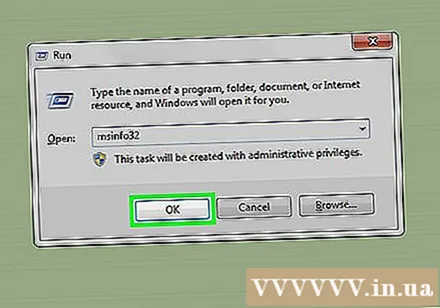
Visa datorsysteminformation. Det finns flera flikar i fönstrets övre vänstra hörn som du kan använda för att visa olika aspekter av systemet: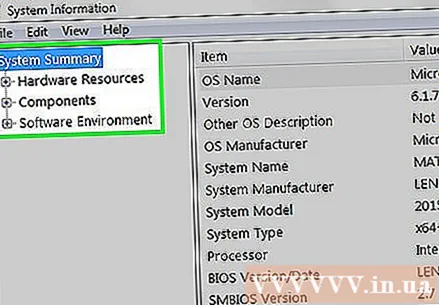
- Systemöversikt - Det här är standardfliken som Systeminformation öppnas. Detta kort innehåller information om datorns operativsystem, installationsminne och processortyp.
- Hårdvaruresurser Visa listan över maskinvarudrivrutiner och information relaterad till datorns enhet (t.ex. webbkameran eller styrenheten).
- Komponenter - Visa en lista med tekniska komponenter på din dator, till exempel USB-portar, CD-enheter och högtalare.
- Programvarumiljö - Visa kontrollprogram och datoroperationer.
- Internetinställningar - Din dator kanske inte har det här alternativet; Om så är fallet kan du använda den här fliken för att visa olika delar av datorns internetanslutningsinformation.